近期,部分Windows 10用户在尝试打开特定类型文件时,遇到了系统报错提示:“该文件没有与之关联的应用来执行该操作”。这一问题表明系统未能识别出合适的程序来打开该类型的文件。为了帮助遇到此类困扰的用户顺利解决问题,下面将带来详细解决方案,一起来看看吧。
1、右击左下角任务栏中的"开始",选择选项列表中的"运行"。
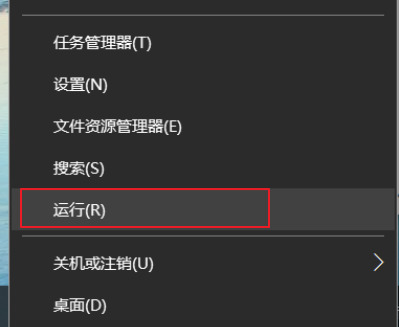
2、在给出的运行窗口中输入"regedit"回车打开。
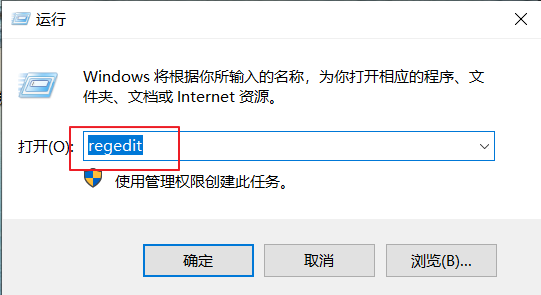
3、进入到新的窗口界面后,依次点击左侧栏中的"HKEY_CURRENT_USER——Software——Classes"。

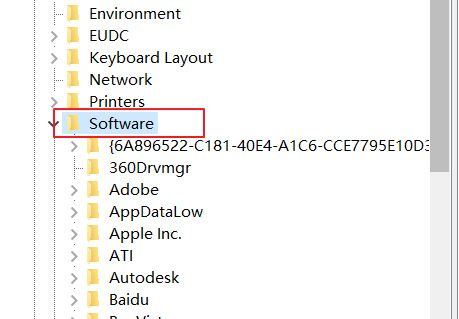
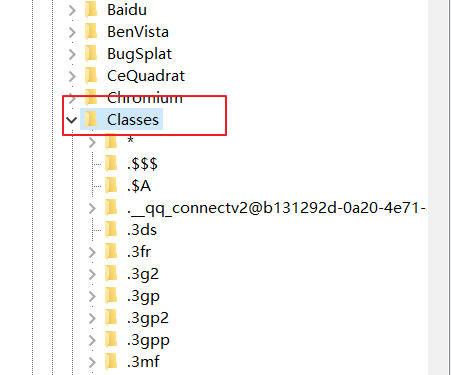
4、然后找到其中的"ms-settings",右击选择选项列表中的"删除"即可。
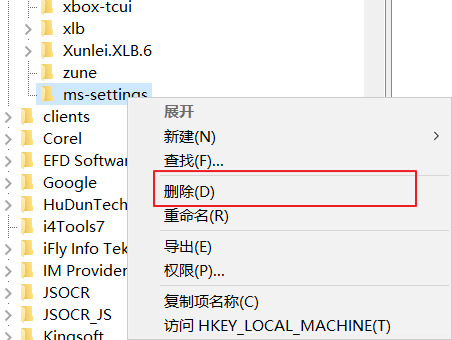
| 文件管理 | |||
| 批量修改文件后缀名 | 无法访问字体文件夹 | 更改用户文件夹名称 | 修复文件系统错误 |
| 共享文件夹需要密码 | 打开共享文件夹闪退 | 文件夹缩略图无法显示 | 无法删除文件夹 |
| 关闭共享文件夹 | 文件管理器加载缓慢 | 文件管理器崩溃解决方法 | gxxmiscutil.dll丢失报错 |
| 打开文件夹一直转圈加载 | xlive.dll为无效映像 | 更换图片格式 | |